Wie kann man Werbespots aus Filmen oder Fernsehprogrammen löschen

Von Olga Krovyakova - geändert am 28. September 2023, erstellt am 3. April 2019.
Es gibt oftmals nicht die Möglichkeit, einen Film oder eine Fernsehsendung anzusehen, während sie im Fernsehen ausgestrahlt werden. Daher ist es für uns praktisch, sie für die spätere Ansicht zum richtigen Zeitpunkt aufzuzeichnen. Um das Ansehen angenehmer zu gestalten, können Sie Werbespots löschen, die zusammen mit dem Film oder der Fernsehsendung aufgenommen wurden. Sie können dies mit dem WMP Trimmer Plugin tun, das es ermöglicht, Dateien mit nur wenigen Mausklicks direkt im Windows Media Player zu bearbeiten. Befolgen Sie die einfachen Schritte in dieser Richtlinie, um Werbespots aus aufgezeichneten Filmen oder Fernsehsendungen auszuschneiden.
1. Laden Sie das Plugin herunter und installieren Sie es.
2. Öffnen Sie die aufgenommene Datei im Windows Media Player. Verwenden Sie dazu die Schaltfläche "Mediendatei öffnen" des Plugins oder gehen Sie zum Menü Datei -> Öffnen... des Players.
WMP TRIMMER PLUGIN KOSTENLOS TESTEN
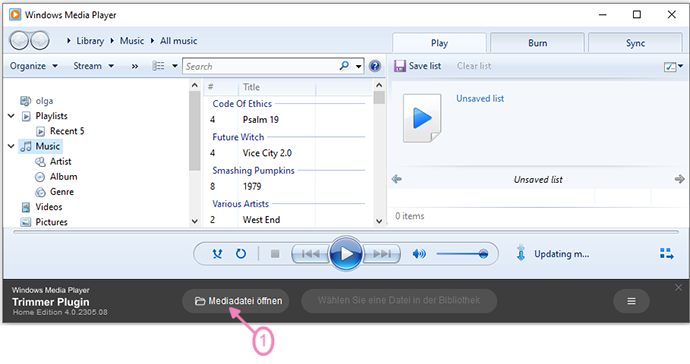
3. Drücken Sie die Schaltfläche "Datei bearbeiten".
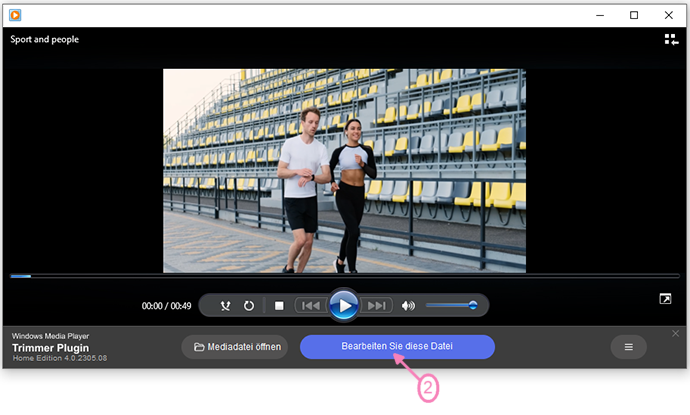
4. Wählen Sie Werbeelemente aus, die gelöscht werden sollen.
Sie können die Zeitleiste heranzoomen, um die genauen Frames des Anfangs und des Endes von Werbespots zu finden.
Klicken Sie mit der rechten Maustaste auf den im Bild unten dargestellten Bereich und wählen Sie die entsprechende Option zum Zoomen.
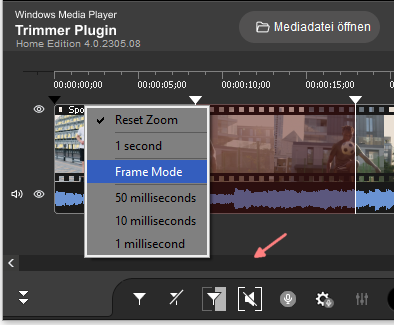
Verwenden Sie den Schieberegler und die Schaltfläche "Markirung hinzufügen", um den Anfang und das Ende des Werbeblocks zu markieren.
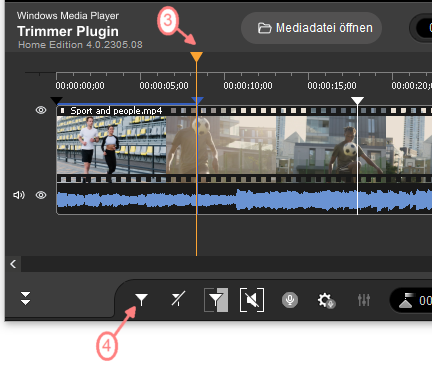
5. Bewegen Sie den Schieberegler auf das Fragment mit dem Werbeblock und klicken Sie auf die Schaltfläche "Zu löschendes Fragment festlegen". Wiederholen Sie diesen Schritt für alle Fragmente, die Sie löschen möchten.
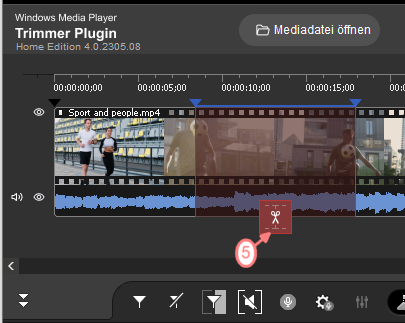
6. Drücken Sie auf "Speichern", um mit der Bearbeitung zu beginnen.
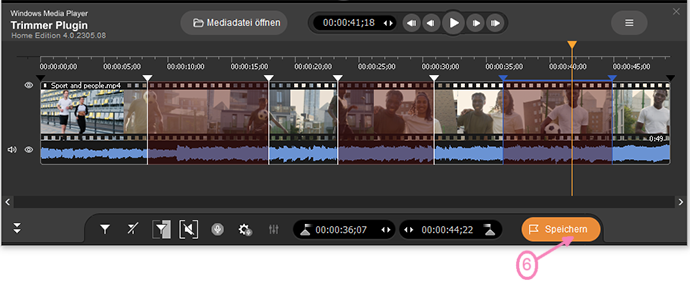
7. Geben Sie im Dialogfenster den Dateinamen und den Ordner zum Speichern ein. Klicken Sie auf die Schaltfläche "Speichern".
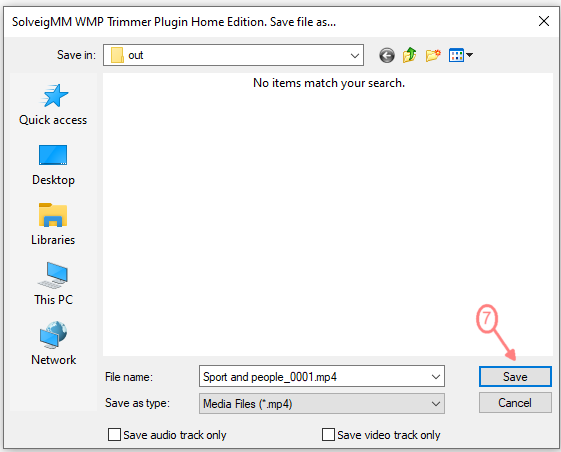
8. Sie sehen ein Fortschrittsfenster, das den Fortschritt der Aufgabe anzeigt.
![]()
Wenn der Schnittvorgang abgeschlossen ist, sehen Sie das Informationsfenster, das Sie auffordert, den Ordner mit der Ausgabedatei, die jetzt keine Werbung mehr enthäl, zu durchsuchen.
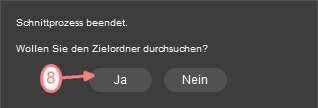
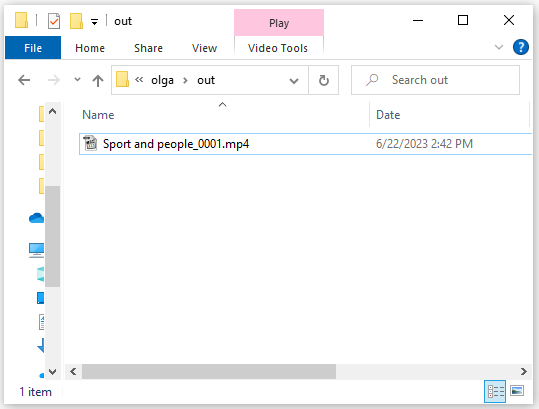
Sie können jetzt den Film oder das Fernsehprogramm ohne Werbung genießen.
FAQs (Häufig gestellte Fragen)
In welchem Format sollte eine Videodatei aufgenommen werden, um Werbung zu entfernen?
Bitte stellen Sie sicher, dass Ihre Videodatei mit einem der folgenden unterstützten Dateiformate aufgenommen wurde:
- MP4 FILES (.MP4)
- MOV FILES (.MOV)
- MKV FILES (.MKV)
- FLV FILES (.FLV)
- WEBM FILES (.WEBM)
- AVI FILES (.AVI)
- WINDOWS MEDIA FILES (.ASF, .WMA, .WMV, .WM)
- WAV FILES (.WAV)
- MPEG AUDIO FILES (.MP1, .MP2, .MP3, .MPA)
- MPEG-2 FILES (.MPG, .VOB, .TS)
- MPEG-1 FILES (.MPG, .DAT, .MP1)
- AVCHD FILES (.M2TS)
Verschlechtert sich die Videoqualität, nachdem Anzeigen entfernt wurden?
Nein, die Videoqualität verschlechtert sich nicht, nachdem Anzeigen mit dem SolveigMM WMP Trimmer Plugin entfernt wurden. Dieses Plugin wurde speziell entwickelt, um Benutzern das Schneiden oder Bearbeiten von Videodateien ohne erneute Codierung zu ermöglichen, wodurch die ursprüngliche Videoqualität erhalten bleibt. Die kürzlich veröffentlichte Version 4 des WMP Trimmer Plugins bietet sogar eine verbesserte Leistung und Genauigkeit. Es bietet eine präzise Bearbeitung auf Frame-Ebene, mit der Benutzer unerwünschte Abschnitte wie Anzeigen aus Videos entfernen können, ohne bis zu 99% der gesamten Videoqualität zu beeinträchtigen. Daher können Sie mit dem SolveigMM WMP Trimmer Plugin sicher Werbung aus Ihren Videos entfernen, ohne die Videoqualität zu beeinträchtigen.
Gibt es eine Begrenzung für die Größe der Originalvideodatei?
Nein, die Größe der Videodatei hat keine Grenzen.
Wie entferne ich Audioanzeigen?
Es gibt verschiedene Möglichkeiten, Teile des Tons in Werbespots stummzuschalten. Schauen wir uns einen von ihnen an. Wenn Sie ein Soundfragment / -stück stummschalten möchten, befolgen Sie bitte die folgenden Schritte:
Schritt 1
Öffnen Sie Ihre Mediendatei. Sie können es direkt im Windows Media Player per Drag-and-Drop oder über das Menü Datei > Öffnen... öffnen. Sie können es auch über das WMP Trimmer-Plugin öffnen, indem Sie auf die Schaltfläche «Mediendatei öffnen» klicken.

Schritt 2
Klicken Sie auf die Schaltfläche "Diese Datei bearbeiten", um sie in die Timeline zu laden und mit der Bearbeitung zu beginnen
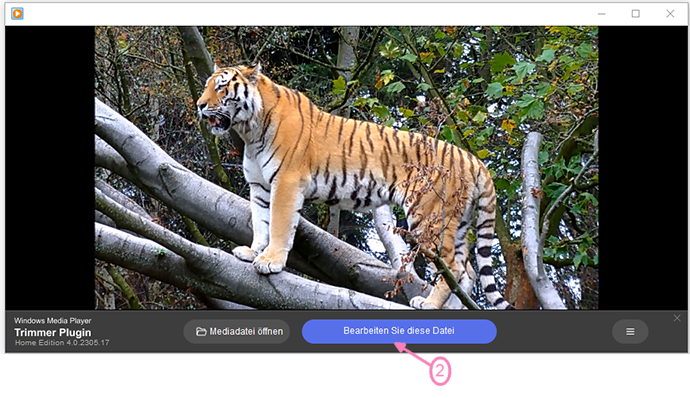
Schritt 3
Wählen Sie mit dem Video-Schieberegler und der Schaltfläche «Markierung hinzufügen» den Teil oder die Teile des Videos aus, die stummgeschaltet werden sollen. In dieser speziellen Abbildung haben wir zwei Abschnitte des Videoclips stummgeschaltet.
Bewegen Sie den Schieberegler an die Position, an der Ihr erstes Fragment beginnen soll, und klicken Sie dann entweder auf die Schaltfläche «Marker hinzufügen» in der Bearbeitungsleiste des WMP Trimmer Plugins oder drücken Sie die Kurztaste «M» auf Ihrer Tastatur.
Wählen Sie mit derselben Methode das Ende des ersten Fragments sowie die Anfangs- und Endpunkte des folgenden Fragments aus.
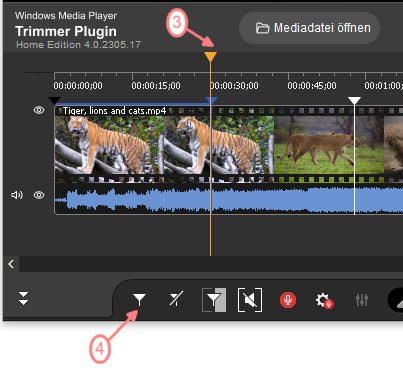
Schritt 4
Sie haben jetzt eine Zeitleiste vor sich, die fünf Fragmente enthält.
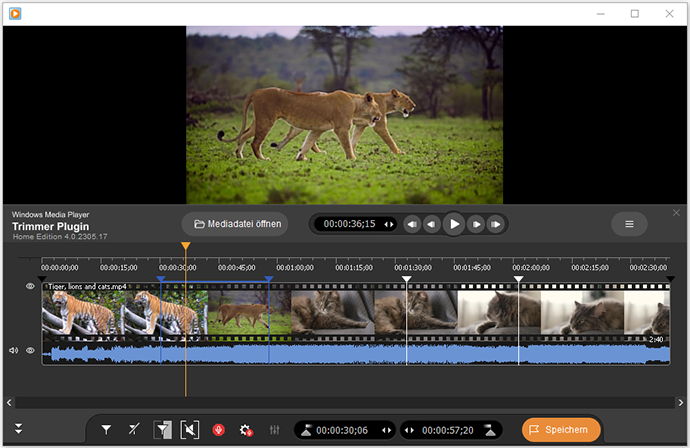
Schritt 5
An diesem Punkt müssen Sie die Segmente der Ausgabedatei festlegen, die Sie ohne hörbaren Inhalt darstellen möchten.
Verwenden Sie den Schieberegler, um den Teil der Aufnahme auszuwählen, den Sie stummschalten möchten, und klicken Sie dann auf die Schaltfläche «Audio-Stille einstellen», die jetzt grau sein sollte.
Wiederholen Sie den vorherigen Schritt auf die gleiche Weise, um den zweiten Teil der Aufnahme stumm zu schalten.
Der Ton den ausgewählten Fragmente wird durch Stille ersetzt.
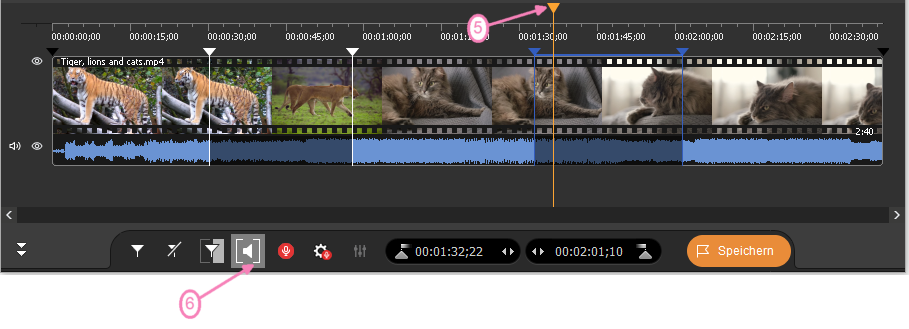
Schritt 6
Klicken Sie auf die Schaltfläche «Speichern», um mit der Bearbeitung zu beginnen.
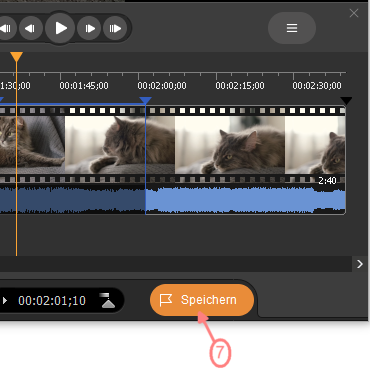
Schritt 7
Sie erhalten eine Datei, die stummgeschaltete Teile enthält.
Das ist alles, was wir zu sagen haben, wir wünschen Ihnen viel Glück bei Ihren Projekten!
WMP TRIMMER PLUGIN KOSTENLOS TESTEN
- https://www.solveigmm.com/de/gewusst-wie/how-to-save-audio-track-from-movie-or-clip-with-wmp-trimmer-plugin/
- https://www.solveigmm.com/de/gewusst-wie/wie-sie-ihre-video-und-audio-im-windows-media-player-bearbeiten/

Olga Krovyakova ist seit 2010 Technical Support Manager bei Solveig Multimedia.
Sie ist Autorin zahlreicher Text- und Video-Richtlinien für die Produkte Video Splitter, HyperCam, WMP Trimmer Plugin, AVI Trimmer+ und TriMP4.
Sie arbeitet jeden Tag mit diesen Programmen und weiß daher genau, wie sie funktionieren.
Wenden Sie sich bei Fragen an Olga über support@solveigmm.com.
Sie hilft Ihnen gerne weiter!
 Deu
Deu  Eng
Eng  Rus
Rus  Ital
Ital  Esp
Esp  Port
Port  Jap
Jap  Chin
Chin